5.1. Загрузка интегрированной среды, введение в систему gpss – программы и ее запуск [4]
GPSS World — это общецелевая система моделирования, значительно облегчающая процесс создания и выполнения программ имитационного моделирования.
Запуск первый программы на GPSS World — Урок 1
GPSS World student version можно скачать бесплатно с официального сайта minutemansoftware.
Запускаем программу, переходим на вкладку File -> New
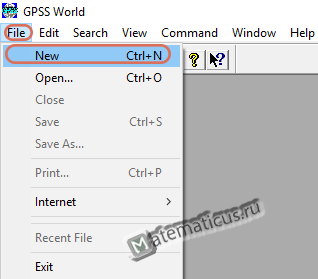
Далее выбираем Model, жмём Ок
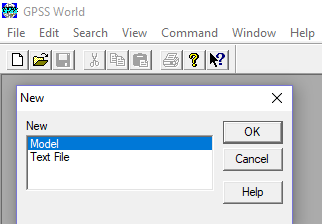
Пишем самую простенькую программу
GENERATE 1 ; Время генерирования одной транзакции
TERMINATE 1 ; Удаляем одну транзакцию
START 10 ; время моделирования 10 ед. времени (минут)5 ХУДШИХ языков программирования, которые не стоит учить!
Чтобы запустить программу, переходим на вкладку Command -> Create Simulation
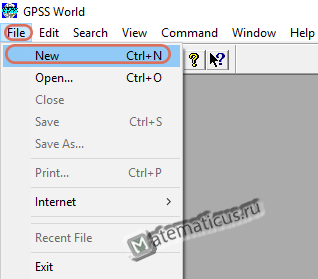
В итоги должно появится два окна — журнал ошибок и листинг отчёта.
Журнал ошибок (ошибок нет)
02/01/19 14:56:13 Model Translation Begun.
02/01/19 14:56:13 Ready.
02/01/19 14:56:13 Simulation in Progress.
02/01/19 14:56:13 The Simulation has ended. Clock is 10.000000.
02/01/19 14:56:14 Reporting in Untitled Model 1.6.1 — REPORT Window.
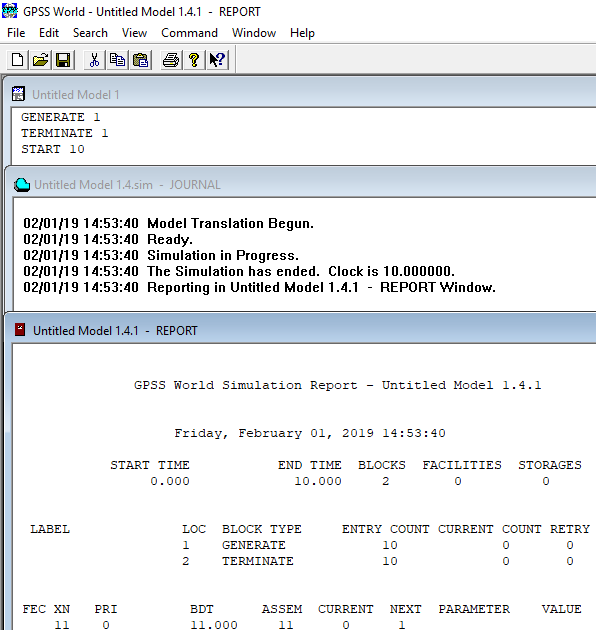
Листинг отчёта — Report

2652
Источник: www.matematicus.ru
Выполнение моделирования в среде GPSS World
1.Запустите среду GPSS World. Для этого в меню кнопки “Пуск” выберите подменю “Все программы” (“Программы”) и выберите пункт “GPSS World student version”.
2.Создайте новый файл модели и наберите программу из примера. Для этого выберите пункт меню “File/New”, в появившемся окне выберите “Model” и нажмите кнопку “ОК”. Вид окна программы GPSS World после ввода модели показан на рис. 2.
3.Откомпилируйте программу. Для этого выберите пункт меню “Command/Create simulation”. Эту операцию нужно выполнять после каждого изменения модели перед запуском моделирования.

Рис. 2. Вид окна программы GPSS World
4.Откройте окно просмотра состояния очередей, выбрав пункт меню “Windows/Simulation Window/Queues window”.
Hello World на Ассемблере (x86)
5.Откройте окно просмотра графиков, выбрав пункт меню “Windows/Simulation Window/Plot window…”. В появившемся окне “Edit Plot Window” введите следующие данные (рис. 3): в поле ввода “Label” (название графика) введите “Число клиентов в очереди”; в поле ввода “Expression” введите “Q$Barber” (выражение, означающее текущее число транзактов в очереди Barber); в поле ввода “Max Value” введите значение 5 (задание масштаба графика). Нажмите кнопку “Plot” в верхней части окна. Нажмите кнопку “OK”.

Рис. 3. Задание параметров отображения графика
6.Разверните окно программы GPSS World на полный экран. Выберите пункт меню “Window/Tile”.
7.Для запуска моделирования выберите пункт меню “Command/START”. В появившемся окне введите “START 1000” и нажмите кнопку “OK”. При этом запустится моделирование обработки 1000 транзактов. Окно GPSS World при этом примет вид, показанный на рис. 4.
Во время моделирования в окне “QUEUE ENTITIES” отображается информация о текущем состоянии очередей модели. В данном случае присутствует только одна очередь – “BARBER”. В таблице отображаются следующие параметры:
Current Content – число транзактов, находящихся в очереди в данный момент,
Entry Count – число транзактов, вошедших в очередь с момента начала моделирования,
Zero Entry Count – число транзактов, которые не ожидали в очереди, сразу поступая на ее выход,
Maximum Content – максимальное число транзактов, одновременно находящихся в очереди,
Average Content – среднее число транзактов, находящихся в очереди, и т.д.

Рис. 4. Окно программы GPSS World во время моделирования
В окне “PLOTS” отображается график изменения числа транзактов в очереди. Это позволяет проследить динамику изменения данного параметра. Выявить моменты перегрузок и т.п.
После завершения моделирования в окне “JOURNAL” появится надпись “The simulation has ended” (Моделирование окончено). На экране появится окно стандартного отчета о моделировании, показанное на рис. 5.
8.Изучите отчет о моделировании. Рассмотрите данные, содержащиеся в основных разделах отчета.
9.Изучите полученное распределение времени ожидания клиентов в очереди. Для этого выберите пункт меню “WindowSimulation WindowTable window”. В появившемся окне “Open Table Window” выберите “WAITTIME” и нажмите “ОК”. На экране появится окно отображения таблиц, содержащее гистограмму распределения, математическое ожидание и среднеквадратическое отклонение времени ожидания в очереди BARBER, сохраненные в таблице WAITTIME (рис. 6).

Рис. 5. Окно стандартного отчета о моделировании

Рис. 6. Окно отображения таблиц
10.Перейдем к пошаговому моделированию. Очистите данные от предыдущего моделирования. Для этого выберите пункт меню “Command/CLEAR”.
11.Выберите пункт меню “WindowSimulation WindowBloks window”. На экране появиться окно блоков, показанное на рис. 7.

Рис. 7. Окно блоков
11. Добавьте условие останова моделирования по входу транзакта в блок ADVANCE (в окне блоков видно, что он имеет номер 8). Специального пункта меню для выполнения команды STOP в GPSS World нет. Поэтому выберите пункт меню “Command/Custom. ”. В появившемся окне “Simulation Command” введите “ STOP 0,8, ” и нажмите кнопку “ОК” (рис. 8).

Рис. 8. Окно ввода произвольных команд
К сожалению, непосредственно в окне блоков пользовательские остановы не отображаются. Однако можно просмотреть список условий останова в окне “Stop Conditions”, показанном на рис. 9. Для этого выберите пункт меню “WindowSimulation SnapshotUser stops”. В этом окне так же можно удалить все или некоторые определенные ранее условия останова.

Рис. 9. Окно условий останова
12.Запустите моделирование, выполнив команду “START 1000”. Моделирование будет остановлено перед входом первого транзакта в блок ADVANCE. Выполните несколько шагов моделирования, нажимая на кнопку “Step” окна блоков (не менее 20 шагов). Изучите движение транзактов в модели.
13.Откройте окно условий останова и удалите все условия останова. Возобновите моделирование, нажав кнопку “Continue” в окне блоков. Наблюдайте за ходом моделирования до его окончания.
Порядок выполнения работы
1.Изучите теоретический материал.
2.Выполните моделирование примера.
3.Сформулируйте выводы по работе и ответьте на контрольные вопросы.
Содержание отчета
3.Основные теоретические сведения: понятие транзакта, блока, описание основных типов блоков в GPSS, основные команды GPSS.
4.Программа-примерна языке GPSS.
5.Результаты моделирования: основные данные отчета о моделировании и гистограмма распределения времени ожидания.
6.Выводы по работе.
Контрольные вопросы
1. Что такое имитационная модель? В каких случаях обычно используют методы имитационного моделирования?
2.Что представляет собой модель на GPSS? Что такое транзакт? Что такое блок в GPSS?
3.Опишите основные типы блоков GPSS: устройство, многоканальное устройство, логический ключ, очередь.
4.Опишите основные типы блоков GPSS: матрица, сохраняемое значение, таблица, переменная, поток данных.
5.Опишите основные команды GPSS.
6.Что содержит стандартный отчет GPSS? Содержание основных разделов отчета.
Источник: megalektsii.ru